登录有客APP->【店铺中心】->【打招呼】->开启 [打招呼] 按钮,开启后也可进行相应编辑(基础版不支持自定义编辑)。
- 开启后,用户在小程序首页和商品详情页能够看到此模块,用户可微信联系商家客服或拨打电话(不想展示,就保持关闭状态)
- 如果要修改打招呼这里的手机号,请进入商户后台s.197.com[店铺管理->店铺信息]修改
- 用户点击微信小图标给商家发消息,商家需要进入有客APP【消息】回复
目前仅支持绑定原、目标主体的商户号的小程序迁移,若绑定了原、目标主体以外的商户号,暂不支持。
1、满足小程序迁移条件的账号:原小程序A必须是已成功注册的小程序账号;目标主体不支持为个人类型。
2、原/目前主体证件:要求上传原件照片、扫描件,或加盖公章的复印件。
3、上传微信小程序迁移申请函:原件照片、扫描件;按照小程序提交迁移申请步骤,在第二步中下载申请函并填写完整准确信息。
4、目前主体新服务类目资质相关文件,具体参考非个人主体小程序开放的服务类目(请点击此处详细了解);
5、若授权验证选择公证书方式,申请公函需提前在公证处进行公证并在授权验证步骤中上传公证书(详情请点击此处了解);
6、因需支付300元审核费用,若需开具增值税发票,请提前和财务申请准备好税号、税务登记证/营业执照、开户许可证。
1、迁移入口:登录微信公众平台小程序(mp.weixin.qq.com)->点击“设置”->基本设置->“主体信息”->点击“小程序迁移”
2、点击“申请”进入申请迁移页面
具体迁移流程:
一、小程序提交迁移申请步骤:
提交迁移申请步骤:完成同意须知-信息填写-授权验证-支付费用-审核等步骤
1、仔细阅读帐号迁移须知,同意协议,点击“同意并下一步”
2、信息填写:填写小程序帐号迁移相关信息
3、授权验证:可选择上传公证书扫描件验证或法定代表人扫码验证
①上传公证书扫描件:
②法定代表人扫码验证:
 *企业类型公证书、法定代表人扫码认证可二选一; 若法人扫码因拉取工商数据审核不通过时,请选择上传公证书扫描件。
*企业类型公证书、法定代表人扫码认证可二选一; 若法人扫码因拉取工商数据审核不通过时,请选择上传公证书扫描件。
详情可点击此处了解迁移公证指引;
二、微信支付原主体商户号解绑
小程序原主体若已开通微信支付功能,迁移生效前须与原主体商户号进行解绑。
若您开通的微信支付是特约商户,在迁移前请先联系我们的有客人工客服。
为了保障新旧主体的资金安全利益,涉及微信支付功能的小程序帐号,需在提交迁移申请且审核成功后,解绑微信支付原主体商户号,才能继续完成迁移流程。
解绑流程:
具体步骤:
3、登录微信支付商户平台确认解绑
4、提交审核(审核周期为1-2工作日,审核成功即为已解绑)
待小程序解绑原主体商户号后,可返回小程序迁移页面,继续完成迁移。
三、管理员确认迁移
1、登录微信公众平台小程序(mp.weixin.qq.com)->点击“设置”->基本设置->“主体信息”->点击“小程序迁移”->点击“确认迁移”。
1、如果选择使用新账号名称:在小程序迁移成功后原账号名称会释放(无保护期,即刻释放)。
2、小程序迁移成功后,如果本次迁移导致该小程序和公众号的关联关系突破上限,7天内小程序与公众号关联关系不变,系统会1天/次模板消息提醒各关联帐号管理员解绑。若7天后仍突破上限的,将由系统自动解绑。
4、小程序迁移成功后帐号须重新登录,重新签订服务协议。
【温馨提示】:
小程序主体迁移成功后,有客后台主体信息若还是显示原主体,请先解除授权,再重新授权,主体信息即可更新至新主体。
重新授权后,小程序需重新提审上线。
小程序直播发券是微信官方提供的商家经营工具,通过调用直播组件和管理端配置,商家可以在小程序中实现直播互动与优惠券投放,以提升其商品or服务销量。
注:仅1.0.7及以上版本直播组件支持优惠券(可在微信公众平台小程序->设置->第三方设置->拉到底下“插件管理”中找到“小程序直播组件”点击右侧详情即可查看当前直播组件版本)。
操作步骤如下:
第一步:创建微信支付优惠券批次(微信支付商户平台pay.weixin.qq.com);
第二步:创建优惠券批次与小程序授权关系(微信支付商户平台pay.weixin.qq.com);
第三步:小程序直播管理端配置投放优惠券(微信公众平台mp.weixin.qq.com)。
第一步:创建微信支付代金券批次
微信支付商户平台->【营销中心】->【代金券】->【创建全场券】
1、填写基础规则:券名称、券优惠信息、可用时间等。不参与优惠的商品编码可不填写。
2、填写其他规则:用户可领个数 、发放总上限、卡包跳转设置(可设置跳转小程序)
3、最后点击“确认创建”完成代金券的规则设置。创建成功后您将获取到代金券的批次号,存放在“管理代金券-草稿箱”中,需激活后才能使用。
4、激活代金券:管理代金券-找到需要激活的代金券,点击批次号右上角的“激活”按钮可查看详情并激活,激活后的代金券将进入“运营中”。已激活的代金券在有效期之内或暂停前都可以发放。
第二步:创建优惠券批次与小程序授权关系
微信支付商户平台->【营销中心】->【营销授权】-【APPID营销授权】
1、点击页面右上角“新增授权”
2、依次填写小程序APPID与优惠券批次号
3、点击“确认授权”,完成授权 。授权完成后,即可在直播管理端进行优惠券配置。
第三步:小程序直播管理端配置投放优惠券
在微信支付商户平台完成优惠券批次与小程序APPID授权后,即可在直播间配置
1、添加优惠券:电脑端浏览器登录微信公众平台(mp.weixin.qq.com)->直播->控制台->优惠券->添加优惠券,填写已授权的优惠券批次号。
2、上架优惠券:对直播计划添加好的优惠券不会被观众看到,除非点击【上架】操作(商家可随时进行【上架】和【取消上架】操作)
上架后,观众可以在直播间购物袋中,看到和领取优惠券。
3、推送优惠券(类似商品推送)
直播中,可在微信公众平台直播间->控制台>优惠券或主播端对上架的优惠券进行推送,推送后,优惠券会在直播间弹出,观众点击即可领取。
小程序端下同城自送订单
一,商家选择“同城自送”选项后:

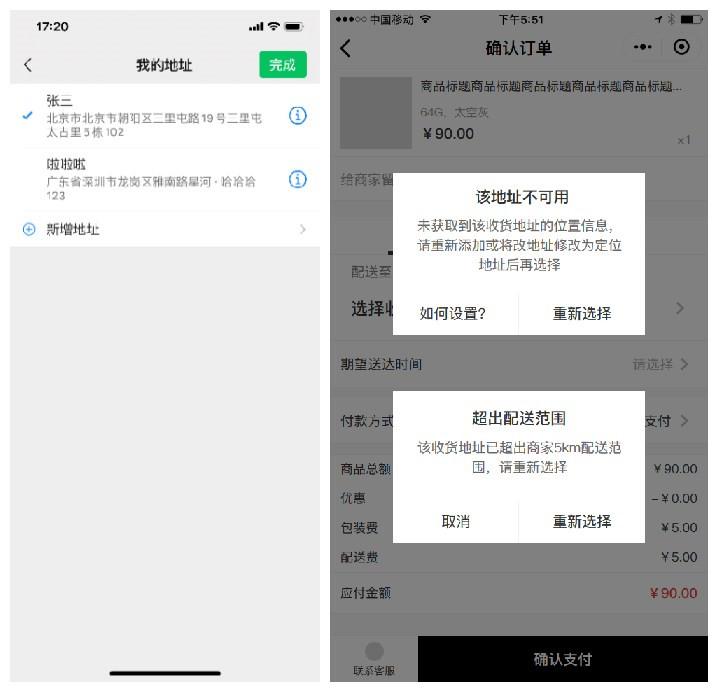 备注:地址获取微信端-我-个人信息-我的地址,新增地址时需点击定位按钮才准确。
备注:地址获取微信端-我-个人信息-我的地址,新增地址时需点击定位按钮才准确。
二,用户自行选择送达时间
一些需要延迟配送的行业,例如:商超、便利店、蛋糕店等,用户下单时可以选择期望的送达时间。
用户可选的期望送达时间取决于商户有客app店铺中心,配送与运费设置的时间范围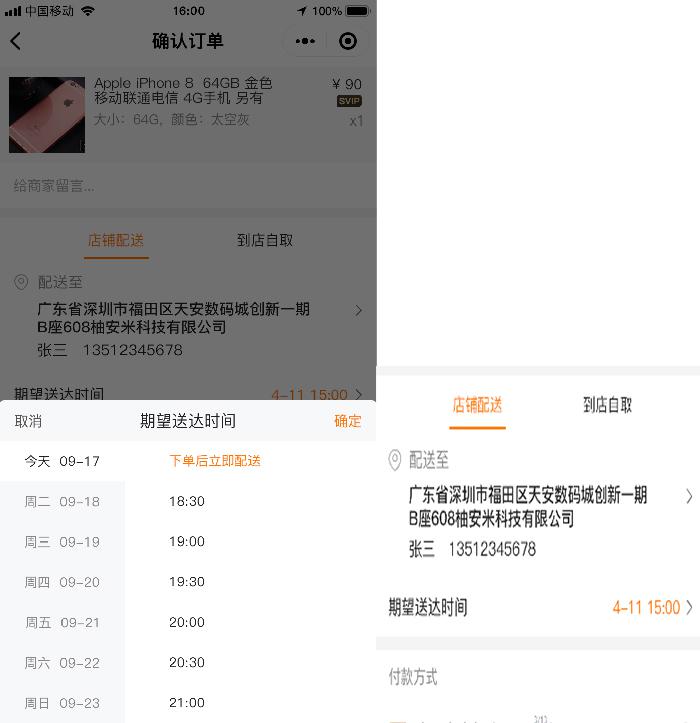
三,有客app端订单列表页和订单详情页展示
用户下单后,商家在APP订单列表和订单详情页均可看到期望送达时间,并展示倒计时用于提前安排时间备货和配送
备货完成需要开始送货时
需在APP内找到该订单,并点击“备货完成开始配送”按钮,状态会更新为“已发货”并同步至下单人的小程序中
 用户下单后,商家备货完成并送货时,用户在小程序订单列表页和订单详情页均可以看到商家配送的进度
用户下单后,商家备货完成并送货时,用户在小程序订单列表页和订单详情页均可以看到商家配送的进度 更多详情请查看:
更多详情请查看:
http://cp.92.net/app/user/mustsee.artinfo.php?uid=170654&id=598
小票打印机页面
1.新增展示期望送达时间
2.新增展示包装费和配送费

一、如何开通有客商盟+?
1、只有有客APP的主账号用户,才能购买升级有客商盟+
2、开通流程:登录有客APP-个人中心-推荐有礼-马上开通-付费即可开通
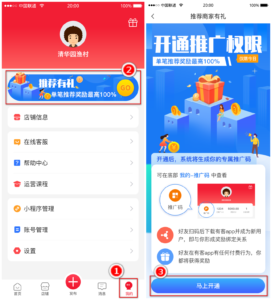
二、有客商盟+用户如何推荐商家?
1、成为有客商盟+用户后,登录有客主账号,在个人中心,可以找到专属推广海报,用户只需把专属海报分享给商家下载有客APP即可:
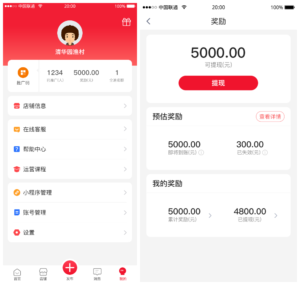
三、有客商盟+的用户,如何查看推荐商户数据?
在有客APP-个人中心-已推广里面,可以查看到全部的推广数据,并支持用户按照时间、或者是客户的购买状态进行筛选用户。
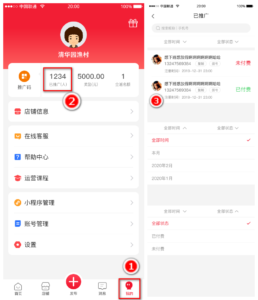
四、有客商盟+用户如何提现?
1、提现规则:
1.1推荐商家购买后,奖励将出现在“预估奖励”里面,30天后可提现;
1.2若推荐商家购买后,申请退款,奖励将失效;
1.3用户每日最多可提现3次,每次提现金额不可低于10元,每次提现将在申请提现金额中扣除6%的手续费(税点)
如需查看推荐商家购买的详细情况,可点击查看详情,查看详细的情况:
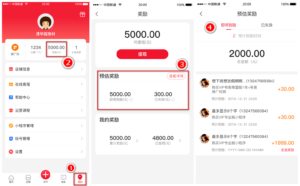
2、提现流程
2.1 首次提现需要绑定提现银行卡,特别提醒,绑定账号成功后,将无法更改,绑定流程如下图所示:
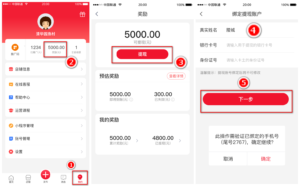
2.2 绑定账号后,点击提现,输入提现金额,提交即可:
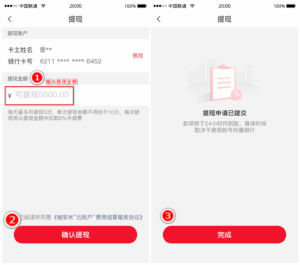
© 2025 有客小程序
Theme by Anders Norén — Up ↑